¿Cómo comprimo un video de 600 MB a menos de 100 MB? - Quora
Esta es la guía perfecta si estás experimentando un escenario similar. En ocasiones, es posible que desees comprimir un video de 1 GB a 10 MB o algo más pequeño. Por ejemplo, si eres TikToker, puedes cargar un máximo de 287 MB en iPhone y 72 MB en Android. Por otro lado, los usuarios de WhatsApp no pueden compartir archivos multimedia de más de 64 MB. La cuestión es que un video comprimido es más fácil de cargar y descargar en línea. Entonces, sin más preámbulos, aprendamos cómo comprimir videos online para whatsapp, youtube o otras plataformas sociales.
- Parte 1. Comprimir videos gratis sin límites en Windows y Mac [Top Compresor]
- Parte 2. Top 6 herramientas para reducir tamaño video online
- Parte 3. Preguntas frecuentes sobre la compresión de videos gratis en línea de GB a MB
Parte 1. Comprimir videos gratis sin límites en Windows y Mac [Top Compresor]
Wondershare UniConverter es el perfecto software de edición de video todo en uno para PC Mac y Windows. Es fácil de usar y admite más de 1000 formatos de archivo, incluidos MP4, MPEG, MTS, VOB, FLV, WebM y muchos otros. Dicho esto, UniConverter te permite comprimir videos al disminuir el porcentaje de compresión. También puedes cambiar la resolución de video a 4K, 1080P, 720P, 480P, etc. Además, esta herramienta te permite personalizar la configuración de videos como códec, velocidad de fotogramas, tasa de bits, etc. Además, cuenta con herramientas para realizar ediciones rápidas como recortar, dividir, rotar, aplicar filtros, agregar efectos, etc.
Entonces, a continuación se encuentran los pasos para reducir tamaño de video de GB a MB con Wondershare UniConverter:
Paso 1 Inicia la herramienta de compresión y carga un video
Abre UniConverter y luego toca Compresor de video en la barra de tareas de la izquierda. Después de eso, arrastra y suelta tu video o toca Agregar archivos para cargar un video desde unidades locales. Recuerda, UniConverter admite conversiones por lotes.
Paso 2 Elija una tasa de compresión de video
A continuación, abre el menú desplegable Tamaño de archivo y selecciona un porcentaje de compresión para tu video. Por ejemplo, elije una tasa baja como 30% o 40% para compresiones altas. También puedes editar configuraciones de video vitales como la tasa de bits, la resolución y el códec haciendo clic en Configuración y luego arrastrando el cursor de reproducción de porcentaje hacia la izquierda para comprimir el video.
Paso 3 Selecciona un formato de salida y comprima el video
Convertir y comprimir sin pérdidas un video en UniConverter Video Compressor. Es un compresor de video gratuito para reducir fácilmente el tamaño de los archivos de audio y video sin perder calidad. Adecuado para más de 1.000 formatos de video y audio. Prueba esta herramienta GRATIS y descubre por ti mismo las múltiples funciones que esta herramienta tiene para ofrecer.
Parte 2. Top 6 herramientas para reducir tamaño video online
Ahora, aprendamos algunos métodos para comprimir un video en línea a 2 GB o menos en cualquier navegador web actualizado.
1. UniConverter (sin límites)
UniConverter ahora ofrece una versión en línea para comprimir videos en línea.
2. FreeConvert (máximo 1 GB gratis)
Aquí, puedes comprimir archivos de hasta 1 GB sin pagar una moneda. Además, FreeConvert le permite comprimir videos de Google Drive, Dropbox, URL de YouTube o medios locales. Además, puedes comprimir el video reduciendo el tamaño del archivo de destino, la resolución, el porcentaje, la calidad del video o la tasa de bits.
Estos son los pasos:
Paso 1. Abre FreeConvert Video Compressor y toca Elegir archivos para cargar un video.
Paso 2. Luego, toca Configuración antes de elegir un método de compresión. Por ejemplo, puedes comprimir el video por tamaño de archivo. En este caso, ingresa el nuevo tamaño de archivo que deseas crear antes de hacer clic en Aplicar configuración.
Paso 3. Ahora elige un formato de salida y toca Comprimir ahora Puedes exportar videos a MP4, MOV, MKV, AVI, FLV y 3GP.
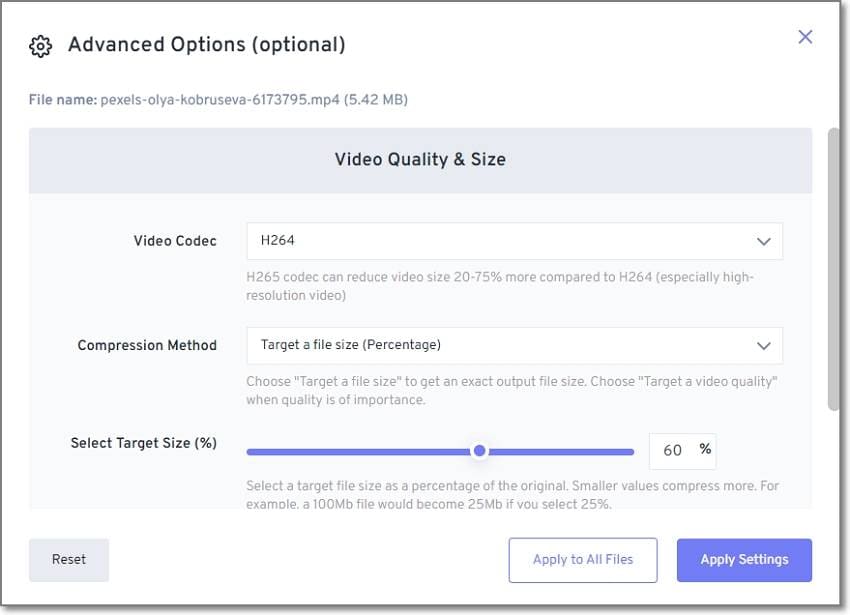
3. Clideo(máximo 500 MB gratis)
Si no fuera por las salidas con marca de agua, diría que Clideo es el mejor compresor de video en línea de esta lista. Cuenta con una interfaz de usuario sencilla y sin publicidad con muchas herramientas para explotar. Con Clideo, puedes comprimir formatos de video como MP4, MTS, 3GP, MPEG, MKV, AVI y muchos otros. Utiliza aprendizaje automático avanzado para comprimir videos automáticamente en iPhone, Android, Mac y Windows. Además, admite compresiones por lotes.
Aplica estos sencillos pasos:
Paso 1. Inicia Clideo y toca Elegir archivo para cargar archivos de video locales. Sin embargo, esto podría llevar un tiempo.
Paso 2. Espera mientras Clideo comprime automáticamente tu video hasta en un 30%.
Paso 3. Ahora descarga el archivo comprimido o edítalo más usando los otros editores incorporados.
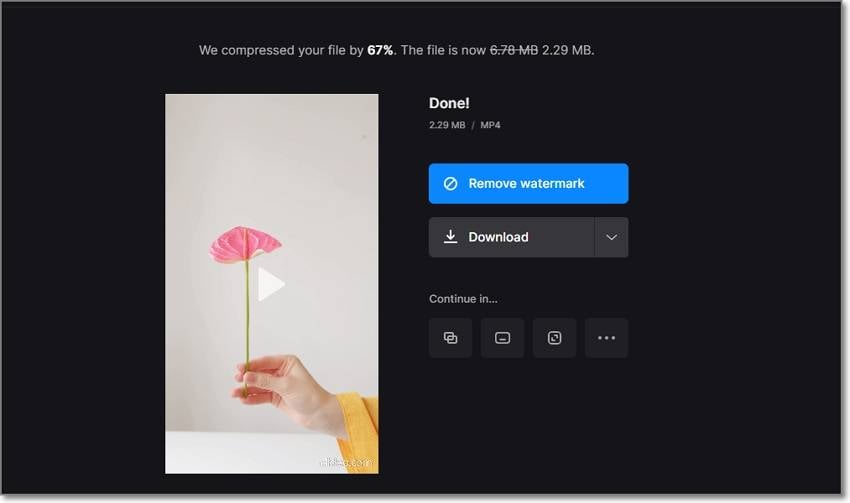
4. YouCompress (máximo 500 MB gratis)
YouCompress es un compresor de video en línea seguro y protegido que no requiere ningún conocimiento previo o registro para usarlo. Con él, puedes comprimir formatos de video, imagen y audio como MP3, M4A, M4R, MP4, MOV, JPG y muchos otros. Como era de esperar, YouCompress funciona en cualquier navegador web en iPhone, Android, Mac, Windows y Linux.
Pasos para reducir MB de un video con YouCompress:
Paso 1. Inicia YouCompress y luego toca Seleccionar archivo para cargar un video.
Paso 2. Ahora has clic en Subir archivo y comprimir, y YouCompress cambiará automáticamente el tamaño de tu video.
Paso 3. Descarga el video y compártelo.
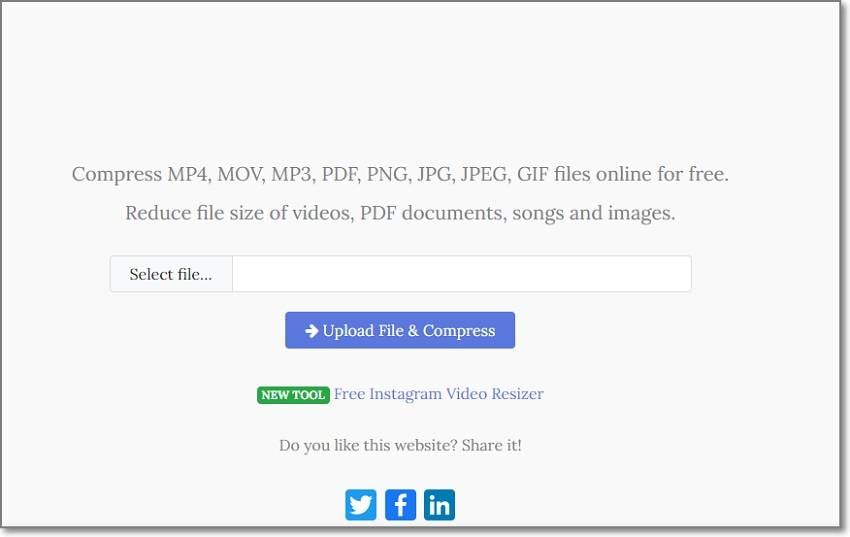
5. VideoSmaller (máximo 500 MB gratis)
VideoSmaller es otro servicio gratuito para comprimir cualquier vídeo online en móvil o PC. Puedes comprimir videos MP4, MPEG, MOV y AVI sin pérdidas. Además de videos, VideoSmaller también puedes comprimir audio, imágenes y documentos. Además, cuenta con un excelente conversor de video.
Estos son los pasos:
Paso 1. Inicia el compresor de video VideoSmaller y luego toca Examinar para cargar un archivo de video local.
Paso 2. A continuación, marca la casilla "Usar un nivel de compresión bajo (mejor calidad)" y toca en Subir video.
Paso 3. Este programa comprimirá automáticamente el video y preparará un enlace de descarga.
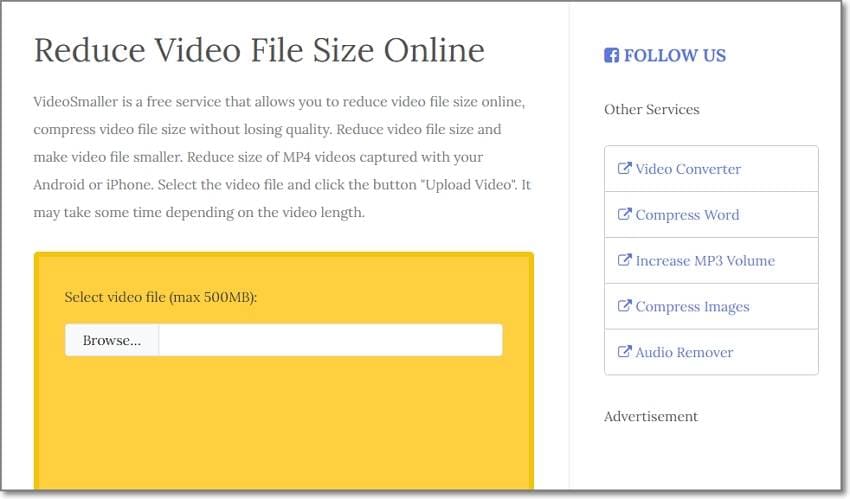
6. MP4COMPRESS (máximo 500 MB gratis)
Por último, use MP4COMPRESS para comprimir videos de menos de 500 MB de forma gratuita en línea. Es fácil de usar y la velocidad de compresión de video es rápida. Para garantizar la máxima seguridad de los archivos, MP4COMPRESS elimina automáticamente sus videos comprimidos unas horas después de cargarlos. Y sí, se puede usarlo en navegadores móviles o de PC.
Paso 1. Visite MP4COMPRESS y luego toca Seleccionar archivo para cargar un video.
Paso 2. Después de eso, toca Subir archivo de video y MP4COMPRESS comprimirá automáticamente su video.
Paso 3. Descarga el vídeo.
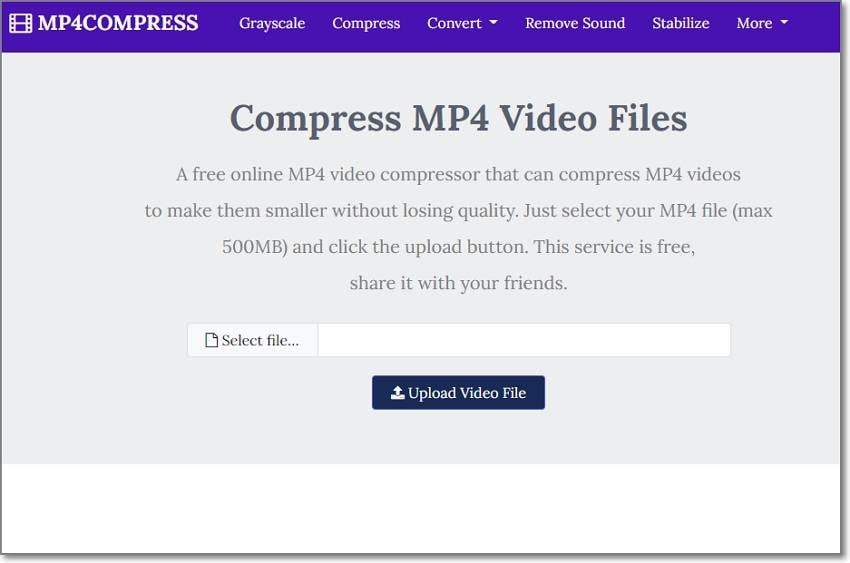
Parte 3. Preguntas frecuentes sobre la compresión de videos gratis en línea de GB a MB
1. ¿Cuáles son los factores más importantes que afectan al tamaño de la memoria de vídeo?
El tamaño de memoria de un video se ve afectado principalmente por la resolución, el formato de codificación y la tasa de bits. La resolución se refiere a la cantidad de píxeles en el video, a mayor resolución, mayor tamaño del archivo. El formato de codificación y la tasa de bits también influyen en el tamaño del archivo, ya que diferentes formatos y tasas de bits afectan la compresión y calidad del video. Por ejemplo, un video en alta definición (HD) tendrá mayor tamaño que uno en definición estándar (SD). Es importante elegir la resolución, formato de codificación y tasa de bits adecuados para controlar el tamaño del archivo sin comprometer la calidad del video.
2. ¿Cómo puedo comprimir archivos de video (MP4) de 1 GB a 10 MB?
En primer lugar, es casi imposible convertir un video de 1 GB a 10 MB a menos que recorte otras partes del video. Pero incluso en eso, encuentra un compresor de video que te permita comprimir sin pérdidas archivos de gran tamaño. En este caso, use Wondershare UniConverter o FreeConvert para comprimir videos de 1 GB en una sola sesión.
3. ¿Cómo comprimo un video de 2GB gratis en línea?
Desafortunadamente, la mayoría de los compresores de video en línea no te permiten comprimir videos de 2 GB en una sola sesión. Entonces, puedes comenzar recortando y dividiendo el video y luego comprimir el GB máximo permitido. O usa programas como FreeConvert, que permitirían compresiones ilimitadas con sus planes pagos. Otra cosa, reduce tamaños de video ilimitados y duraciones de reproducción en UniConverter Video Compressor.
4. ¿Cómo puedo reducir el tamaño de MB de un video?
Reducir el tamaño de archivo de un video es una tarea relativamente fácil. Con la mayoría de los programas enumerados anteriormente, puedes hacerlo eligiendo un porcentaje de compresión más bajo. Alternativamente, puedes comprimir un video seleccionando una resolución o calidad baja.
Conclusión
Con la información y las herramientas proporcionadas en este artículo, ya estás equipado para abordar el desafío de reducir el tamaño de tus videos de GB a MB de manera efectiva. Con Wondershare UniConverter y otras soluciones en línea, has descubierto que la compresión de videos no tiene que ser una tarea complicada ni perder calidad. Ahora puedes compartir tus videos con facilidad, sin preocuparte por las limitaciones de tamaño de archivo que antes podrían haberte frenado. Descarga Ahora>>
![]()

Manuel Gonzalez
staff Editor